Chức năng tìm kiếm thông qua thanh tìm kiếm nằm bên phải thanh địa chỉ của Firefox sẽ trở nên tiện dụng hơn nhiều nếu bạn thuộc lòng các "bí kíp" sau đây.
Dùng phím tắt
Làm chủ phím tắt là cách nhanh nhất tăng tốc làm việc. Thay vì di chuột trên màn hìnhđể click vào thanh tìm kiếm, bạn chỉ cần đơn giản nhấn tổ hợp phím Ctrl+K, sau đó nhấn Ctrl+Down/Ctrl+up chọn các engine tìm kiếm theo ý thích để bắt đầu ngay lập tức.
Thay đổi vị trí thanh tìm kiếm
Ít người biết Firefox cho phép di chuyển tuỳ ý các thành phần trên giao diện. Nhấn chuột phải lên bất kì vị trí nào ở các thanh toolbar (hình minh hoạ), chọn Customize, sau đó kéo-thả thanh Searchbar đi đến bất kì đâu bạn muốn.

Mặc định kết quả tìm kiếm ở tab mới
Thay vì hiển thị kết quả tìm kiếm ngay ở tab hiện tại, hoặc phải mất công mở “new tab” mỗi lần muốn tìm kiếm, bạn có thể thiết lập mặc định Firefox mở kết quả tìm kiếm ở tab khác.
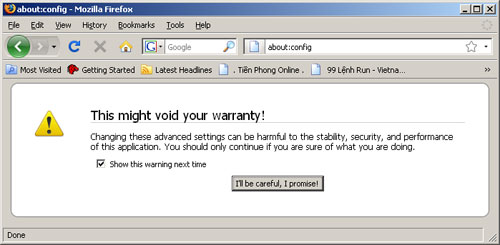
Gõ “about:config” vào thanh địa chỉ trình duyệt, nhán xác nhận “I ll be careful, I promise”.
Tìm đến dòng browser.search.openintab và nhấn đúp chuột, chuyển từ giá trị False thành True.
Sắp xếp lại và thêm bộ máy tìm kiếm mới
Nhấn chuột phải vào biểu tượng bộ máy tìm kiếm trên thanh search bar, chọn Manage Search Engine. Một cửa sổ nhỏ sẽ hiện ra cho phép bạn quản lý, thay đổi vị trí thay tên, xoá bỏ các bộ máy tìm kiếm có trong danh sách.
Nếu muốn bổ sung bộ máy tìm kiếm khác, chọn “get more search engine”, hoặc đơn giản hơn thăm Mycroft Project để “nhặt” ra bộ máy tìm kiếm từ danh sách khổng lồ tại đây. Nhấn vào tên bộ máy tìm kiếm, nhấn “add” để xác nhận khi được hỏi.
Tự tạo bộ máy tìm kiếm theo nhu cầu
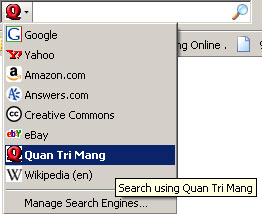
Nếu website bạn cần không cung cấp plugin tìm kiếm qua Search Toolbar, bạn có thể "tự chế" lấy dựa theo Google Search để "dùng tạm" theo các bước sau:
- Mở thư mục search plugin của Firefox (thường là C:\Program Files\Mozilla Firefox\searchplugins), nhấn chuột phải tạo một file text và copy đoạn mã sau:
<search
name="Quan Tri Mang"
method="GET"
action="http://www.google.com/search">
<input name="q" user>
<input name="sitesearch" value="quantrimang.com">
</search>
- Đặt tên file là quantrimang.src (nếu không hiển thị đuôi file trong Windows, mở một folder bất kì, tìm Tools > Folder Options > View > bỏ chọn Hide extension for known file types), lưu trong folder search plugin nói trên. Nếu muốn có thêm logo trên thanh searchbar, bạn có thể bổ sung một ảnh gif kích thước 16x16 trùng tên với file src.
- Khởi động lại Firefox để xem kết quả
Bạn có thể thay cụm "Quan Tri Mang" và "quantrimang.com" bằng thông tin site muốn thay thế. Ngoài ra, bạn còn có thể thay thế cụm “Google.com/search” bằng chính bộ máy tìm kiếm của website nếu nghiên cứu kĩ thanh địa chỉ của website đó sau mỗi lần thực hiện tìm kiếm. Rất tiếc, một số website phức tạp không cho phép thực hiện điều này, và bạn đành trông chờ vào Google mà thôi.
 Công nghệ
Công nghệ  AI
AI  Windows
Windows  iPhone
iPhone  Android
Android  Học IT
Học IT  Download
Download  Tiện ích
Tiện ích  Khoa học
Khoa học  Game
Game  Làng CN
Làng CN  Ứng dụng
Ứng dụng 















 Linux
Linux  Đồng hồ thông minh
Đồng hồ thông minh  macOS
macOS  Chụp ảnh - Quay phim
Chụp ảnh - Quay phim  Thủ thuật SEO
Thủ thuật SEO  Phần cứng
Phần cứng  Kiến thức cơ bản
Kiến thức cơ bản  Lập trình
Lập trình  Dịch vụ công trực tuyến
Dịch vụ công trực tuyến  Dịch vụ nhà mạng
Dịch vụ nhà mạng  Quiz công nghệ
Quiz công nghệ  Microsoft Word 2016
Microsoft Word 2016  Microsoft Word 2013
Microsoft Word 2013  Microsoft Word 2007
Microsoft Word 2007  Microsoft Excel 2019
Microsoft Excel 2019  Microsoft Excel 2016
Microsoft Excel 2016  Microsoft PowerPoint 2019
Microsoft PowerPoint 2019  Google Sheets
Google Sheets  Học Photoshop
Học Photoshop  Lập trình Scratch
Lập trình Scratch  Bootstrap
Bootstrap  Năng suất
Năng suất  Game - Trò chơi
Game - Trò chơi  Hệ thống
Hệ thống  Thiết kế & Đồ họa
Thiết kế & Đồ họa  Internet
Internet  Bảo mật, Antivirus
Bảo mật, Antivirus  Doanh nghiệp
Doanh nghiệp  Ảnh & Video
Ảnh & Video  Giải trí & Âm nhạc
Giải trí & Âm nhạc  Mạng xã hội
Mạng xã hội  Lập trình
Lập trình  Giáo dục - Học tập
Giáo dục - Học tập  Lối sống
Lối sống  Tài chính & Mua sắm
Tài chính & Mua sắm  AI Trí tuệ nhân tạo
AI Trí tuệ nhân tạo  ChatGPT
ChatGPT  Gemini
Gemini  Điện máy
Điện máy  Tivi
Tivi  Tủ lạnh
Tủ lạnh  Điều hòa
Điều hòa  Máy giặt
Máy giặt  Cuộc sống
Cuộc sống  TOP
TOP  Kỹ năng
Kỹ năng  Món ngon mỗi ngày
Món ngon mỗi ngày  Nuôi dạy con
Nuôi dạy con  Mẹo vặt
Mẹo vặt  Phim ảnh, Truyện
Phim ảnh, Truyện  Làm đẹp
Làm đẹp  DIY - Handmade
DIY - Handmade  Du lịch
Du lịch  Quà tặng
Quà tặng  Giải trí
Giải trí  Là gì?
Là gì?  Nhà đẹp
Nhà đẹp  Giáng sinh - Noel
Giáng sinh - Noel  Hướng dẫn
Hướng dẫn  Ô tô, Xe máy
Ô tô, Xe máy  Tấn công mạng
Tấn công mạng  Chuyện công nghệ
Chuyện công nghệ  Công nghệ mới
Công nghệ mới  Trí tuệ Thiên tài
Trí tuệ Thiên tài